Pregunta
Problema: ¿Cómo solucionar el mensaje emergente "El acceso a su computadora ha sido restringido"?
Hoy recibí una advertencia intimidante que decía: "El acceso a su computadora ha sido restringido". Aparece mientras navega con Chrome y luego el navegador se congela. La ventana emergente contiene el código de error #3658d5546db22ca. ¿Debería preocuparme?
Respuesta resuelta
“Se ha restringido el acceso a su computadora” es una alerta emergente distribuida por estafadores. Está clasificado como una estafa de soporte técnico y toda la información que contiene es ficticia. Hay dos razones por las que su navegador web puede generar esta ventana emergente falsa: ha aterrizado en un sitio web malicioso o ha instalado un programa potencialmente no deseado (PUP), a saber, adware. De todos modos, si ha recibido la ventana emergente "El acceso a su computadora ha sido restringido" en Chrome, Edge o otro navegador web, recomendamos enfáticamente escanear el sistema con un anti-malware profesional, por ejemplo, ReimagenLavadora Mac X9.
Peculiaridades de la estafa “El acceso a su computadora ha sido restringido”
Para reparar el sistema dañado, debe comprar la versión con licencia de Reimagen Reimagen.
La estafa de soporte técnico "El acceso a su computadora ha sido restringido" ocurre si ingresa una dirección URL, que redirige a un sitio web malicioso o hace clic en un anuncio emergente, que contiene un enlace a un peligroso página. Además, puede aparecer poco después de la instalación de una aplicación gratuita, como gestores de descargas o reproductores multimedia. Las herramientas de terceros, especialmente aquellas distribuidas en fuentes de descarga de terceros, se incluyen con programas potencialmente no deseados (complementos de navegador web, barras de herramientas, extensiones).
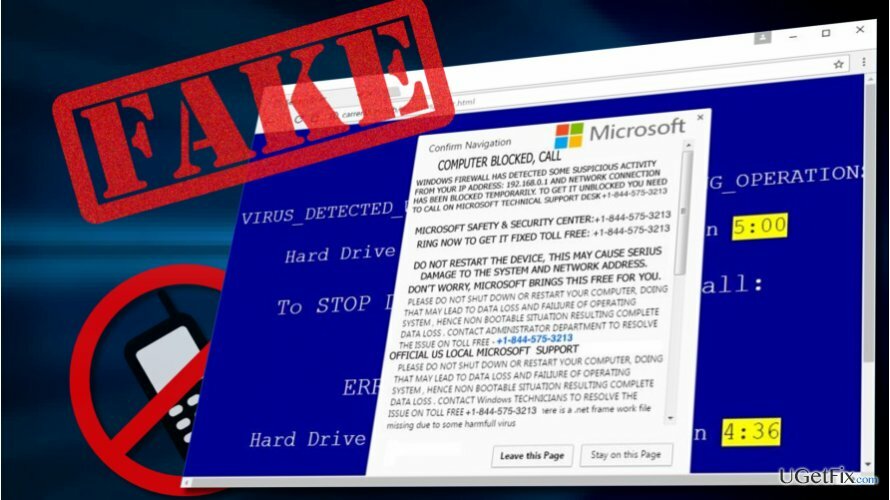
La ventana emergente "El acceso a su computadora ha sido restringido" contiene información falsa para intimidar a las personas y engañar para que llamen a los estafadores. El mensaje informa al propietario de la PC sobre una supuesta infección de spyware y virus, que puede resultar en la pérdida de información personal (Inicio de sesión de Facebook, Número de tarjeta de crédito, Inicio de sesión de cuenta de correo electrónico, Fotos almacenadas en esta computadora). La única forma de corregir la estafa "El acceso a su computadora ha sido restringido" es llamar a "Un agente certificado de soporte de Windows" marcando un número de teléfono gratuito (888-230-6741). Sin embargo, eso es solo un truco utilizado por los ciberdelincuentes para estafar el dinero de las personas o hacer que se suscriban a servicios pagos.
Cómo evitar la ventana emergente "El acceso a su computadora ha sido restringido"
Para reparar el sistema dañado, debe comprar la versión con licencia de Reimagen Reimagen.
Para evitar el secuestro "El acceso a su computadora ha sido restringido", instale un poderoso anti-malware y manténgalo actualizado. Además, tenga mucho cuidado durante la instalación de programas gratuitos. Opte siempre por la instalación Avanzada o Personalizada y desmarque las casillas de verificación que indican que acepta instalar complementos o extensiones del navegador.
Arreglando la ventana emergente "El acceso a su computadora ha sido restringido"
Para reparar el sistema dañado, debe comprar la versión con licencia de Reimagen Reimagen.
Paso 1. Cerrar navegador web
- Prensa Ctrl + Mayús + Supr para abrir el Administrador de tareas.
- Encuentre el proceso de su navegador web y haga clic derecho sobre él.
- Seleccione Tarea final.
Paso 2. Inicie su PC en modo seguro
- Presione la tecla de Windows y mueva el cursor sobre el Energía botón.
- Mantenga presionado el botón Tecla Shift y seleccione Reiniciar.
- Cuando la PC se reinicie, elija Solucionar problemas → Opciones avanzadas → Configuración de inicio.
- Hacer clic Reiniciar.
- Luego verá una nueva tabla con la lista de configuraciones de arranque. Prensa F5 para habilitar el modo seguro con el modo de red.
Paso 3. Eliminar programas sospechosos
- Haga clic derecho en tecla de Windows y seleccione Panel de control.
- Abierto Programas y características y busque entradas desconocidas/sospechosas.
- Haga clic en ellos y seleccione Desinstalar. (La fecha de instalación del malware debe coincidir con la fecha de la primera ocurrencia de la estafa "Acceso a su computadora ha sido restringido").
- Para asegurarse de que todos los archivos maliciosos se hayan eliminado con éxito, escanee su PC con ReimagenLavadora Mac X9 u otra herramienta anti-malware.
Repara tus errores automáticamente
El equipo de ugetfix.com está tratando de hacer todo lo posible para ayudar a los usuarios a encontrar las mejores soluciones para eliminar sus errores. Si no quiere tener problemas con las técnicas de reparación manual, utilice el software automático. Todos los productos recomendados han sido probados y aprobados por nuestros profesionales. Las herramientas que puede usar para corregir su error se enumeran a continuación:
Oferta
¡hazlo ahora!
Descargar correcciónFelicidad
Garantizar
¡hazlo ahora!
Descargar correcciónFelicidad
Garantizar
Si no lograste corregir tu error usando Reimage, comunícate con nuestro equipo de soporte para obtener ayuda. Por favor, háganos saber todos los detalles que cree que deberíamos saber sobre su problema.
Este proceso de reparación patentado utiliza una base de datos de 25 millones de componentes que pueden reemplazar cualquier archivo dañado o perdido en la computadora del usuario.
Para reparar el sistema dañado, debe comprar la versión con licencia de Reimagen herramienta de eliminación de malware.

Una VPN es crucial cuando se trata de privacidad del usuario. Los rastreadores en línea, como las cookies, no solo pueden ser utilizados por plataformas de redes sociales y otros sitios web, sino también por su proveedor de servicios de Internet y el gobierno. Incluso si aplica la configuración más segura a través de su navegador web, aún puede ser rastreado a través de aplicaciones que están conectadas a Internet. Además, los navegadores centrados en la privacidad como Tor no son una opción óptima debido a la disminución de las velocidades de conexión. La mejor solución para su máxima privacidad es Acceso privado a Internet – ser anónimo y seguro en línea.
El software de recuperación de datos es una de las opciones que podría ayudarte recupera tus archivos. Una vez que elimina un archivo, no se desvanece en el aire: permanece en su sistema siempre que no se escriban nuevos datos encima. Recuperación de datos profesional es un software de recuperación que busca copias de trabajo de archivos eliminados dentro de su disco duro. Al usar la herramienta, puede evitar la pérdida de documentos valiosos, trabajos escolares, fotografías personales y otros archivos cruciales.